1、在手机上打开扫描助手APP,选择“文档扫描”
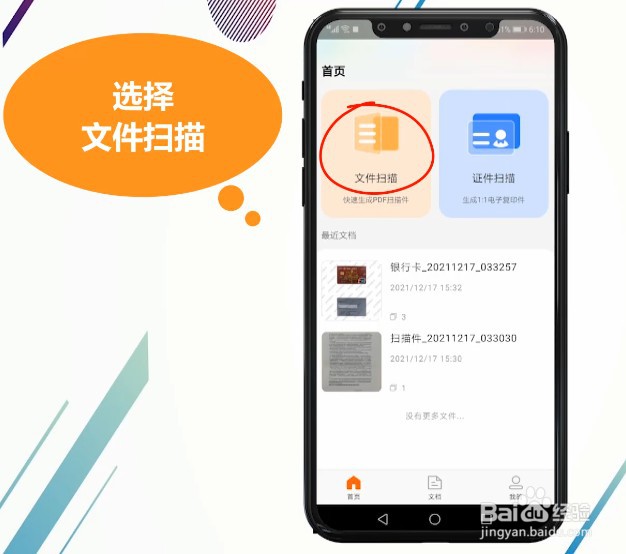
2、接着,可直接拍照或从相册中选择图片扫描,这里小编选择拍照,准备好文档拍照完成后
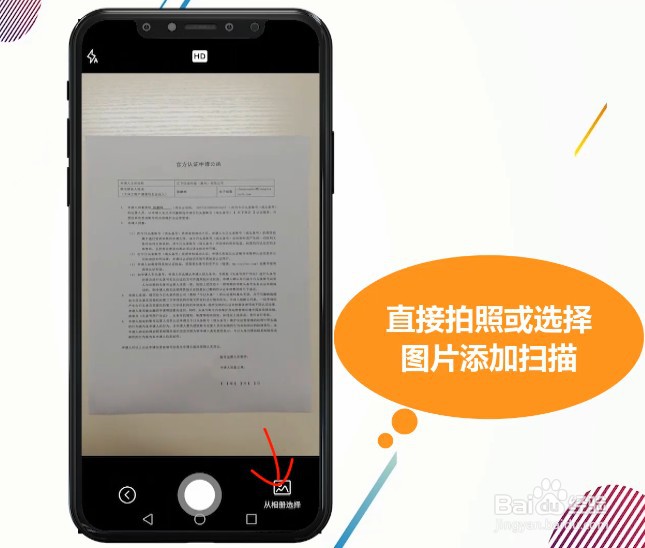
3、可点击“裁剪”图片,调整边框,裁剪完成

4、可以点击编辑PDF,给扫描件添加水印

5、输入水印内容,设置透明度参数,点击确定
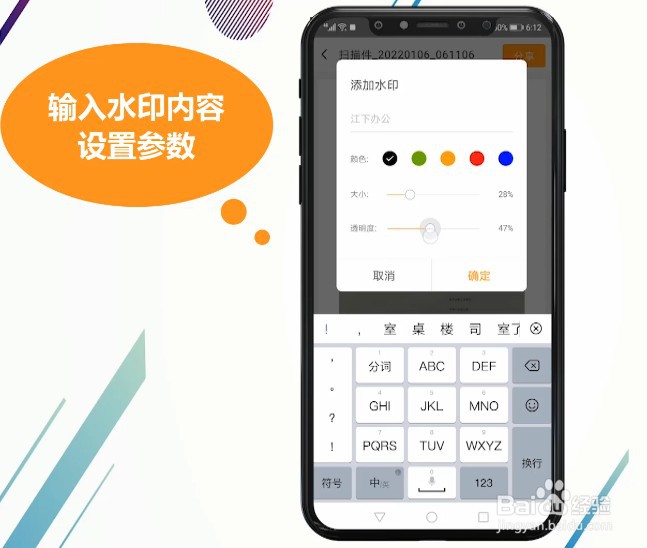
6、不需要水印,也可以点击“清除水印”

7、点击“分享”就可以将PDF文件发送给他人,可以看到发送的文件是PDF格式文件

时间:2024-10-18 17:22:08
1、在手机上打开扫描助手APP,选择“文档扫描”
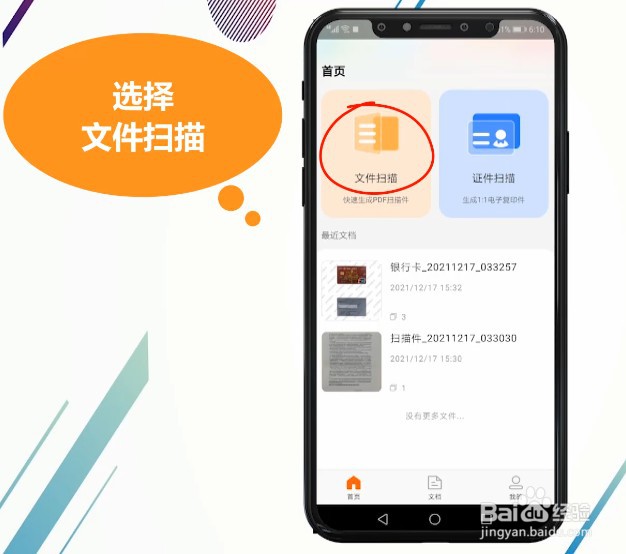
2、接着,可直接拍照或从相册中选择图片扫描,这里小编选择拍照,准备好文档拍照完成后
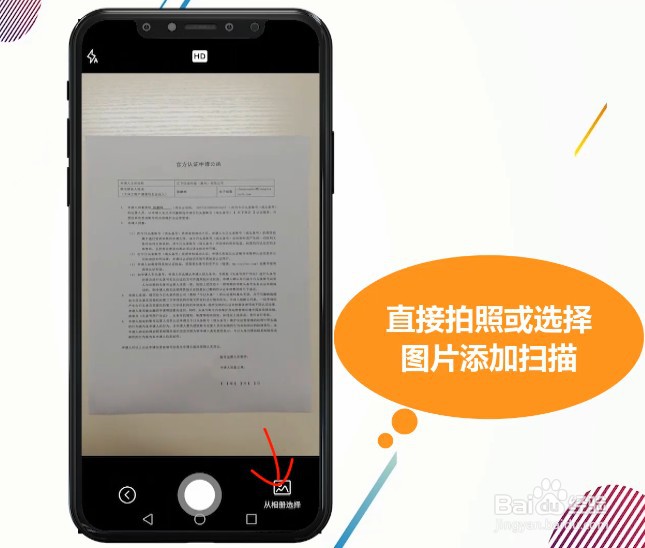
3、可点击“裁剪”图片,调整边框,裁剪完成

4、可以点击编辑PDF,给扫描件添加水印

5、输入水印内容,设置透明度参数,点击确定
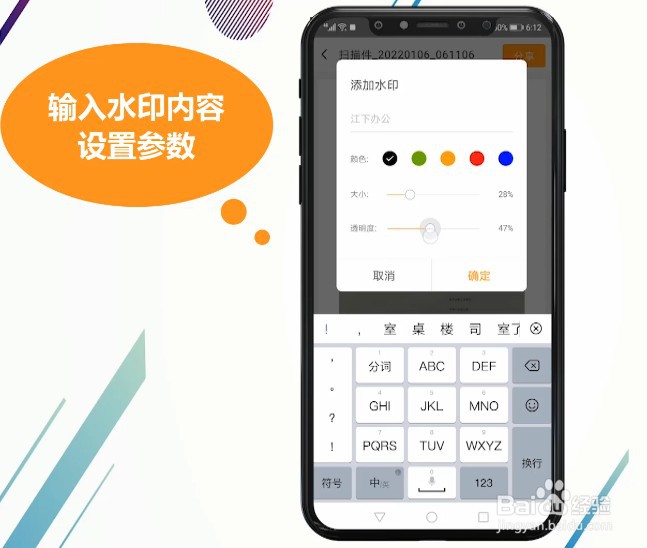
6、不需要水印,也可以点击“清除水印”

7、点击“分享”就可以将PDF文件发送给他人,可以看到发送的文件是PDF格式文件

